word中输入文字后面的字没了 输入文字后面的字消失解决方法
发布时间:2023-11-22 13:44:58 浏览数:
word中输入文字后面的字没了,在现代科技日新月异的时代,我们的生活离不开电子设备,而输入文字已经成为我们日常生活中的一项必备技能,有时候我们可能会遇到一个令人困扰的问题:在输入文字后面的字消失了!这种情况常常发生在电子设备的输入框中,不仅让我们感到困惑,还会给我们的工作和学习带来不便。如何解决这个问题呢?本文将为大家介绍一些解决方法,帮助我们轻松应对输入文字后面的字消失的困扰。
具体步骤:
1.我们使用word修改文档是,后面的文字之所以被前面新输入的字所代替。是因为我们误按了“insert”键,开启了“改写模式”我们只要将“改写模式”转变为“插入模式”就可以解决了。下面我们来看看如何将“改写模式”转变为“插入模式”。
2.首先,我们打开需要改正的文档,小编就随便打开一个文档,给大家做做示范。用下图被红色方框圈起的部分做示范。
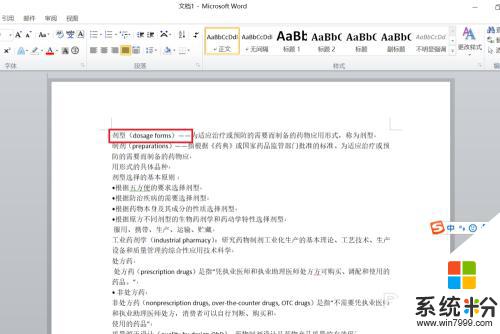
3.然后,在需要修改的地方点击一下。将鼠标的光标落在需要修改的地方,随机输入“概念”俩字,可以看见,后面的“(do”消失了。
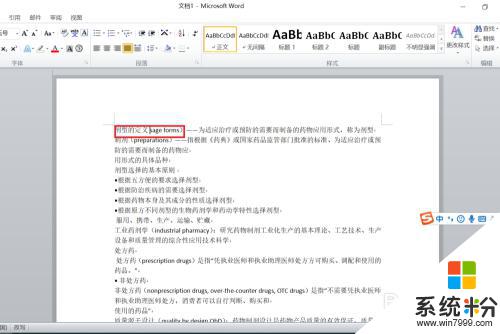
4.此时,我们就需要找到键盘上的“insert”键。“insert”翻译过来就是“插入”的意思,而由于,键盘按键的面积有限,常常是以“ins”代替了“insert”我们只需要找到键盘上的“ins”点击一下即可解决问题。小编分别放上了笔记本电脑键盘和电脑键盘做例子,“ins”大概位置就在我用红圈标记的地方。


5.点击了“ins”键之后,我们再打开刚才的文档,在文中进行修改,可见上述问题消失了。如下图所示,可正常修改文档了。
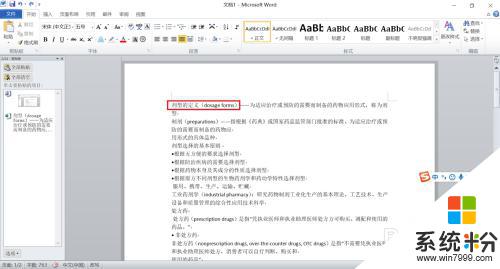
以上是Word中输入文字后面的字消失的全部内容,如果遇到相同问题的用户,可参考本文中介绍的步骤来修复,希望对大家有所帮助。